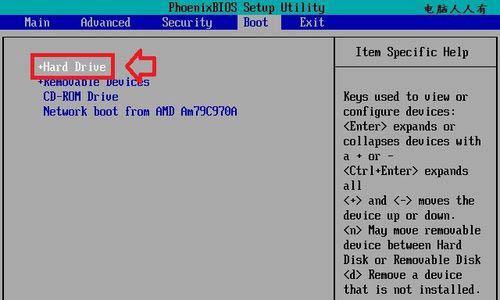随着数据存储需求的增加,很多人选择加装机械硬盘来扩展计算机的存储空间。然而,有时候我们会遇到一个问题,那就是系统无法检测到新安装的机械硬盘。本文将介绍一些常见的问题和解决方法,帮助你快速排除这一困扰。
1.电缆连接是否松动
有时候,系统无法检测到机械硬盘是因为电缆连接不牢固。请检查硬盘数据线和电源线是否插好,并确保连接端口无松动。
2.硬盘供电是否正常
检查硬盘的电源线是否插紧,是否与电源连接稳定。如果电源线没有供电或供电不稳定,系统将无法正确识别硬盘。
3.BIOS设置是否正确
进入计算机的BIOS设置界面,查看硬盘是否被正确识别。如果硬盘未显示在BIOS中,需要修改相关设置。确保SATA模式设置为AHCI模式,然后尝试重新扫描硬件。
4.新硬盘是否需要格式化
新安装的机械硬盘可能需要格式化才能被系统识别。在Windows系统中,打开“磁盘管理”工具,找到新的硬盘,并进行分区和格式化操作。
5.硬盘驱动是否有问题
有时候,系统无法正确加载硬盘驱动程序,导致无法检测到硬盘。在设备管理器中查看硬盘驱动程序是否正常工作,如果有问题,尝试更新或重新安装驱动程序。
6.磁盘初始化是否完成
如果你已经能够在设备管理器中看到新的硬盘,但无法访问它,可能是因为硬盘没有完成初始化。右键点击新硬盘,在菜单中选择“初始化磁盘”,然后按照向导进行操作。
7.硬盘线路是否有问题
检查硬盘线路是否完好无损,特别是数据线是否断裂或接触不良。尝试更换数据线或将其连接至其他可用的SATA接口。
8.硬件冲突是否存在
有时候,新安装的硬盘可能与其他硬件设备存在冲突,导致系统无法检测到它。尝试拔掉其他设备,只保留新硬盘连接,看看是否能够解决问题。
9.硬件兼容性是否存在问题
某些机械硬盘可能与特定的系统或主板不兼容,导致系统无法检测到它。在购买机械硬盘时,应该注意查看兼容性列表或咨询厂商,确保其能够与你的系统兼容。
10.操作系统是否需要更新
有时候,操作系统过旧可能导致无法正确识别新安装的硬盘。尝试更新操作系统到最新版本,看看是否能够解决问题。
11.BIOS固件是否需要升级
BIOS固件的版本过旧可能导致系统无法检测到新硬盘。前往主板厂商的官方网站,下载并安装最新的BIOS固件更新程序。
12.硬盘损坏的可能性
虽然较为罕见,但新安装的机械硬盘也有可能出现损坏的情况。如果排除了上述所有问题仍然无法解决,可以尝试将硬盘连接到其他计算机上,看看是否能够被正常识别。
13.寻求专业帮助
如果你尝试了以上所有方法仍然无法解决问题,建议寻求专业人士的帮助。他们可能有更深入的专业知识和工具来排除问题。
14.预防措施
在安装机械硬盘之前,确保按照正确的步骤进行操作,仔细阅读硬件设备的手册并遵循指示。这样可以最大限度地避免可能导致系统无法检测到硬盘的错误操作。
15.
当系统无法检测到加装的机械硬盘时,可能是由于电缆连接问题、供电不足、BIOS设置错误、硬盘驱动问题等原因所致。通过检查和修复这些常见问题,我们可以解决这一困扰,让系统正常识别新的机械硬盘,并顺利扩展计算机的存储空间。记住,在安装前仔细阅读手册并按照正确的步骤操作,可以最大限度地预防此类问题的发生。